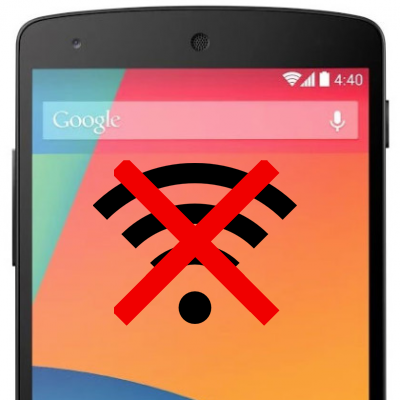Sadržaj
Google pametni telefoni su zlatni standard za Android uređaje s besprijekornim ažuriranjima i izuzetnim sigurnosnim funkcijama. Međutim, sva tehnologija se ponekad suočava s problemima. Čini se da se suočavaju s dosta pritužbi u pogledu softvera i povezivanja.
Nexus 5 je jedan od Google-ovih ultimativnih Nexus uređaja, ali su pritužbe da Google Nexus 5 WiFi ne radi su široko rasprostranjene.
Međutim, problem može biti manji i treba ga riješiti. Stoga smo poređali najbolje popravke kako bismo vam pomogli s Wi-Fi vezom vašeg Nexusa 5.
Rješavanje problema s internetskom vezom Nexusa 5
Postoji nekoliko načina za rješavanje problema s WiFi mrežom vašeg Google Nexusa 5 problem. Od resetovanja vašeg rutera do fabričkog resetovanja telefona, možete mnogo toga da pokušate. Dakle, hajdemo u to:
Način rada u avionu
Prvo, uvjerite se da je način rada u avionu na vašem Nexusu 5 isključen. Način rada u avionu isključuje WiFi mrežu i Bluetooth vašeg telefona, što ga čini mogućim korijenom vašeg WiFi problema.
Mnogi korisnici vole čitati ili raditi u tišini i skloni su stavljati svoje telefone na ovaj način rada kako bi izbjegli nepotrebna obavještenja. Stoga, prva stvar koju trebate učiniti je dvaput provjeriti svoj uređaj za to.
Zaboravite WiFi mrežu i ponovo se povežite
Sljedeća stvar koju trebate pokušati je zaboraviti svoju WI-Fi mrežu i ponovo se povezati na to. Budući da problem može biti zbog vašeg Google Nexus softvera, morate pokritisve baze. Evo kako možete zaboraviti svoje Wi-Fi mreže:
- Vaše WiFi mreže se automatski pohranjuju u WiFi postavkama vašeg Google Nexusa. Krenite tamo.
- Kliknite na naziv svoje WiFi mreže.
- Dodirnite “Zaboravi” u donjem lijevom kutu upita.
- Kada se veza prekine, ponovo povežite svoju WiFi klikom na ime vašeg rutera i unošenjem vaše WiFi lozinke.
Resetuj mrežne postavke
Android telefoni, uključujući Google Nexus 5, omogućavaju korisnicima da resetuju postavke svoje WiFi mreže. To može riješiti vaše probleme s vezom, ali zapamtite da će svi vaši sačuvani podaci i APN biti izbrisani.
To znači da će vaše WiFi postavke biti vraćene na tvorničke postavke. Evo kako možete resetirati postavke mreže na svom Google Nexus telefonu:
- Idite na Postavke > WiFi postavke.
- Kliknite na Backup & Resetuj.
- Tapnite na “Resetuj mrežnih postavki.”
Može potrajati trenutak za resetiranje WiFi podešavanja. Kada se resetiranje završi, ponovo povežite svoj WiFi slijedeći iste korake navedene gore.
Ponovo pokrenite WiFi ruter ili modem
Još jedan važan korak za rješavanje problema je ponovno pokretanje WiFi uređaja. Bežične veze mogu imati problema prilikom prijenosa podataka i uspostavljanja stabilne veze s vašim mobilnim uređajem.
Vidi_takođe: Kako koristiti Chromecast bez WiFi-aPreporučujemo da ponovo pokrenete ruter, pričekate da se Nexus poveže na internet i vidite da li radi.
Možeteizvadite utikač iz utičnice i ponovo ga uključite. Kada se ruter ponovo pokrene, idite na aplikaciju za postavke i pokušajte povezati svoj bežični internet na Nexus.
Nadogradite svoj telefon
Google LG Nexus je među najboljim telefonima kompanije. Međutim, Nexus zajednica je prestala da dobija ažuriranja za telefon. Kao rezultat toga, mnogi korisnici još uvijek nisu izvršili nadogradnju na najnovija ažuriranja Androida koje je Google dostavio Nexus zajednici.
Kako biste bili sigurni da vaši problemi s Wi-Fi vezom nisu povezani sa softverom, morate imati najnovije ažuriranje softvera . Korisnici Nexusa 5 sa zastarjelim softverom mogu se suočiti s istim problemima s WiFi mrežom.
Da biste osigurali najbolju internetsku vezu za svoj telefon, evo kako možete ažurirati svoj telefon:
- Glava na Postavke.
- Kliknite na O telefonu.
- Idite na ažuriranje softvera.
- Telefon će provjeriti da li je ažuriranje na čekanju.
- Ako je vaš telefon ažuriran, možete ostaviti podešavanja. Međutim, ako je ažuriranje dostupno, preuzmite ga i instalirajte.
Promijeni datum i vremensku zonu
U slučaju novog telefona, postavke mogu i dalje biti sačuvane prema fabričke podatke i potrebno ih je promijeniti.
Uobičajeni problem među korisnicima Nexusa je da je njihov telefon još uvijek postavljen na drugu vremensku zonu. Međutim, mnogi Android telefoni poput Google Nexusa imaju izuzetne sigurnosne funkcije koje vas ograničavaju u povezivanju na internet bez tačnog datumai vrijeme.
Da biste riješili navedeni problem na svom Nexusu, slijedite ove korake:
- Kliknite na dugme menija postavki.
- Idite do dodatnih postavki.
- Kliknite na datum i vrijeme.
- Odaberite svoju vremensku zonu iz opcija.
Povežite se na druge WiFi mreže
Također pokušajte i povežite se na druge Wi-Fi mreže kako biste osigurali da je Wi-Fi problem ograničen na vaš telefon. Ako vaši uređaji imaju isti problem kada su u pitanju internetske veze, možda ćete morati promijeniti svoj Wi-Fi.
Pomoglo bi ako biste izbjegli loše veze i imali bolje pristupne tačke. Bolja pristupna tačka može spriječiti loše veze i pružiti vam bolji Wi-Fi savez. Ovo vam također pomaže da izbjegnete buduće probleme s WiFi-om s vašim Nexusom 5.
Obratite se svom dobavljaču internetskih usluga
Ako ste povezani na antivirusnu ili VPN uslugu, vaš dobavljač internetskih usluga (ISP) može biti blokiranje vaše Wi-Fi veze. Da biste to provjerili, možete povezati svoj Wi-Fi s drugim uređajima i vidjeti da li se suočavaju sa istim problemom.
Vaš internet provajder može riješiti problem s vašim Nexusom 5 tako što će popraviti njegove napredne Wi-Fi opcije i dozvoliti da koristite Wi-Fi na svom Nexusu 5.
Vratite na fabričke postavke svoj Google Nexus 5
Ako ništa drugo ne uspije i nastavite da imate problema s Wi-Fi mrežom, vaša posljednja opcija prije odlaska na centar za korisničku podršku treba da hard resetuje vaš Google Nexus 5.
Hard reset jeodlična opcija za razne probleme sa softverom, uključujući probleme s Wi-Fi mrežom. Hard reset će izbrisati sve vaše podatke i obrisati ih, stoga obavezno napravite sigurnosnu kopiju na svom računaru ili tvrdom disku.
Vidi_takođe: Kako spriječiti Bluetooth da ometa WiFiEvo kako možete resetirati svoj Google Nexus 5 na fabričke postavke da riješite probleme s WiFi mrežom:
- Ali prvo isključite svoj Nexus 5.
- Zatim držite dugme za smanjivanje jačine zvuka i istovremeno pritisnite dugme za napajanje.
- Sačekajte da telefon uključite, a zatim pustite tipke.
- Pritisnite tipku za smanjivanje jačine zvuka dvaput da označite način oporavka.
- Pokrenite način oporavka pritiskom na tipku za napajanje.
- Android robot sa znakom uzvika će se pojaviti na vašem ekranu.
- Dok držite dugme za napajanje, pritisnite i otpustite dugme za pojačavanje zvuka da uđete u meni za oporavak sistema.
- Koristite dugmad za jačinu zvuka da skrolujete do “ Obrišite podatke/resetirajte” i pritisnite dugme za uključivanje.
- Odaberite “Da – obrišite sve korisničke podatke” i pustite da se sistem resetuje.
- Ponovo pokrenite sistem nakon što se resetuje.
Zaključak
Ako vaš Google Nexus 5 i dalje ima iste probleme s WiFi mrežom, trebate se posavjetovati sa stručnjakom koji vam može pomoći oko problema s WiFi vezom. Također možete isprobati druge popravke kao što su aplikacije za rješavanje problema.
Ako i dalje ne možete učiniti da vaš Wi-Fi radi, a isti problem i dalje postoji, možda je vrijeme da posjetite Google centar za korisničku podršku ili nazovete njihovu liniju za pomoć da vam pomognu vratite svoju WiFi vezu.